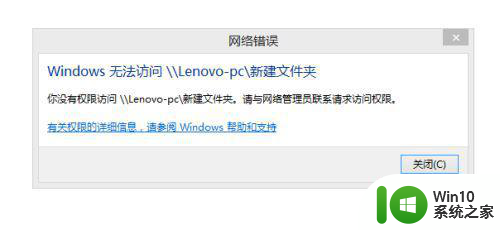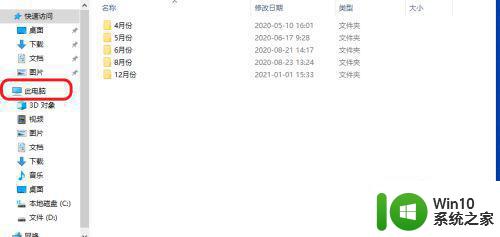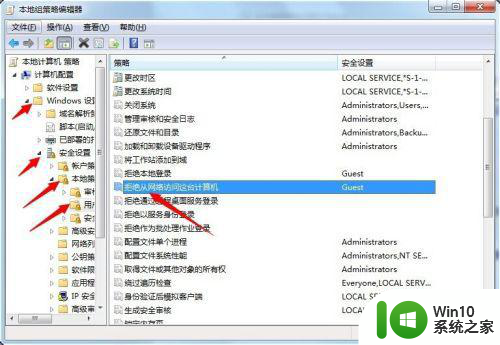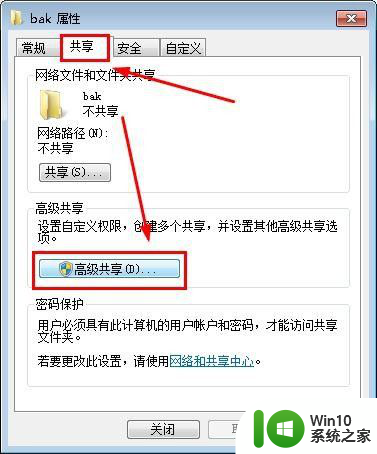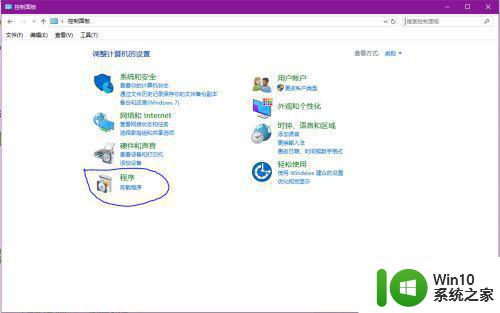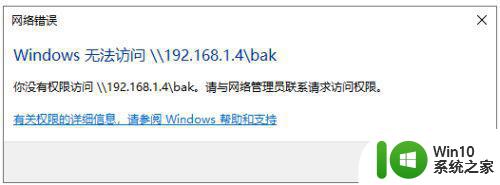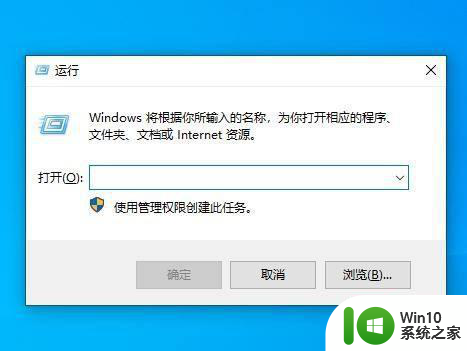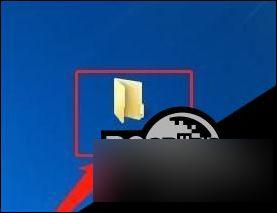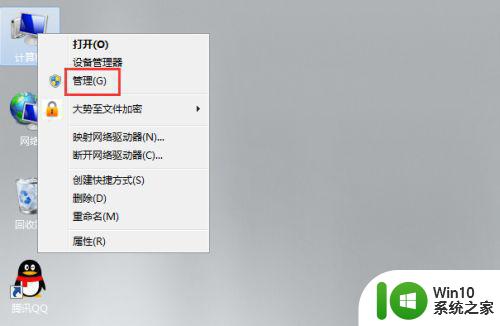win10共享文件夹无法访问的解决方法 win10如何解决无法访问共享文件夹
更新时间:2023-04-11 16:36:50作者:zheng
我们在win10中使用共享文件夹功能的时候可能会遇到共享文件夹无法访问的情况,这要怎么办呢?今天小编给大家带来win10共享文件夹无法访问的解决方法,有遇到这个问题的朋友,跟着小编一起来操作吧。
解决方法:
1.windows共享文件夹需要用到Computer Browser、server、TCP/IP NetBIOS Helper、Workstation等服务。点击“开始”—“windows管理工具”—“服务”,打开windows服务列表。
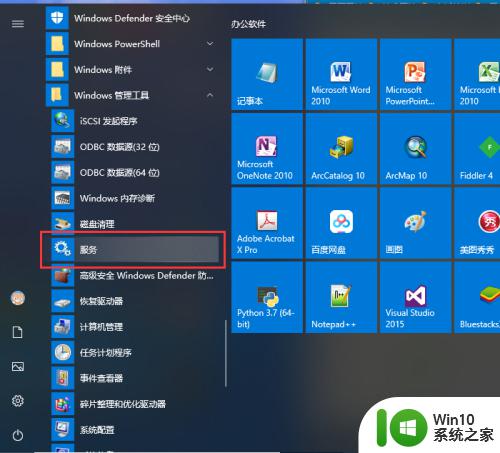
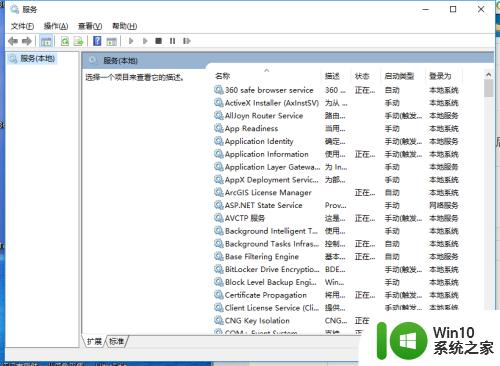
2.确认Computer Browser、server服务的状态是“正在运行”。
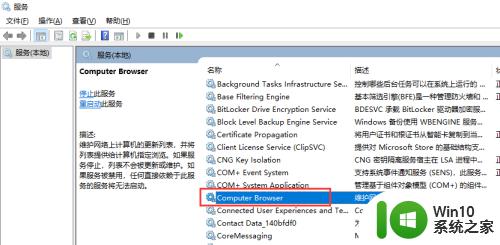
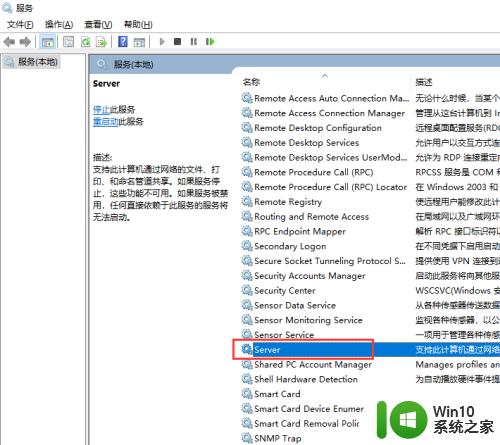
3.确认TCP/IP NetBIOS Helper、Workstation 服务的状态是“正在运行”。
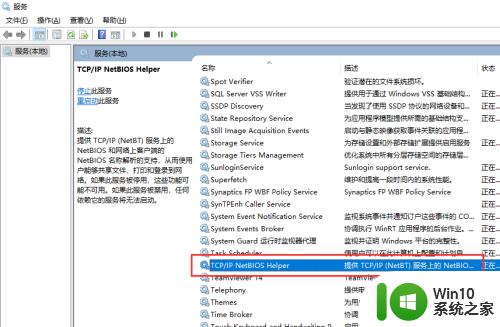
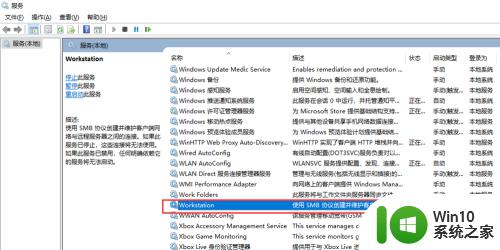
以上就是win10共享文件夹无法访问的解决方法的全部内容,碰到同样情况的朋友们赶紧参照小编的方法来处理吧,希望能够对大家有所帮助。